الإعلانات
إصدار الملف هو ميزة يتم تجاهلها من نظام التشغيل MacOS. إنها ميزة تستخدم الصلاحيات التصالحية لـ Time Machine لاستعادة الإصدارات القديمة من مستنداتك.
ليست أنظمة الملفات التي تم إصدارها جديدة ، لكن لا يزال الكثيرون لا يدركون أن أجهزة Mac الخاصة بهم يمكنها القيام بذلك. مع وصول نظام الملفات الجديد APFS من Apple ، أصبح الإصدار أكثر ترسخًا داخل النظام.
إنها ميزة مؤيدة للمستوى قد تزعجك من مشكلة. إليك كيفية استخدامها (وقم بتعطيلها إذا كنت تريدها حقًا).
الحفظ التلقائي وإصدار الملفات: أهم ملامح الأسد
كان OS X Lion بمثابة حب أو كره إصدار نظام تشغيل Apple. احتضان لغة تصميم iOS ، وإصلاح لم يكن macOS (ثم OS X) بلا مشاكل 5 أسباب لماذا قد لا ترغب في الترقية إلى الأسد بعد [Mac]مع الإصدار الأخير لنظام التشغيل Mac OS X ، Lion ، يبدو أن المتشككين يشعرون بتبريرهم الآن. في الواقع ، يقرر العديد من المستخدمين أنه ربما كان "الانتظار لفترة أطول قليلاً" هو أفضل خطوة ... اقرأ أكثر . واحدة من أقوى الميزات كانت مقدمة إصدار الملف.
ميزة قدم أيضا المخاوف. في الأساس، حفظ باسم تحولت إلى مكرر. ومع ذلك ، أصبح بإمكانك الآن استعراض كل تغيير تدريجي على وثيقتك واستعادته.
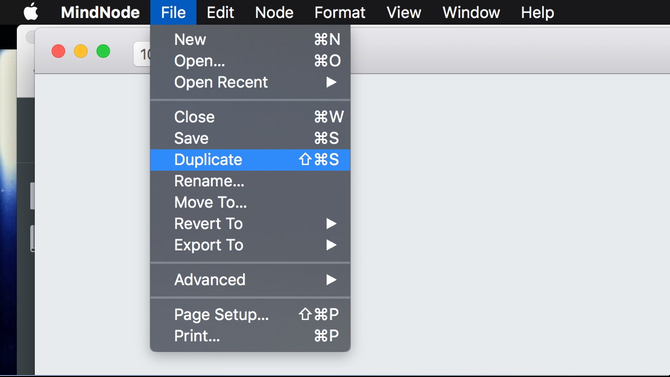
إذا لم تكن قد نشأت في الأيام الخوالي ، فقد لا تتذكر الضرورة الملحة لضمان حفظك باستمرار. كان هذا في حالة تعطل التطبيق أو إعادة التشغيل العشوائي لمحو عملك. علاوة على ذلك ، قام الجميع تقريبًا بالكتابة فوق مستند يحتاجونه.
هذا هو السبب في هذه ميزة مهمة. مثل Time Machine ، أخذت Apple شيئًا كان من الصعب إدارته وجعلته ميزة افتراضية.
الحفظ التلقائي: الغراء من الإصدار
إذا كان التطبيق يدعم الإصدار ، فهو يدعم الحفظ التلقائي. عندما تتوقف مؤقتًا عن إضافة محتوى ، فإن التطبيق يحفظ عملك تلقائيًا. إذا كنت تعمل باستمرار ، فسيكون من المفترض توفير كل بضع دقائق.
لا يزال من الحكمة حفظ التغييرات يدويًا ، لأن هذا ليس عالميًا لجميع التطبيقات. يحتوي Office 2016 على الحفظ التلقائي الخاص به ويستخدم Office 365 / One Drive للإصدار.
مع وصول APFS ، يصبح الإصدار جزءًا أساسيًا من كيفية كتابة التطبيقات لنظام الملفات ماك الجديد ، نظام ملفات جديد: ما هو APFS وكيف يعمل؟iOS لديه بالفعل APFS. الآن حان دور ماك. لكن ما الذي ندخله بالضبط هذا الخريف؟ اقرأ أكثر . سيكون من المثير للاهتمام معرفة ما إذا كان نظام التشغيل ثم يعلن عن هذه الميزات بغض النظر عن التطبيق.
الرجوع إلى آخر إصدار مفتوح / محفوظ
هذه أبسط طريقة للبدء في استخدام خيارات إصدار الملف مباشرة في ملف قائمة طعام. بعد فتح الملف وإجراء بعض التغييرات ، انتقل إلى القائمة المنسدلة وحددها تعود. في تلك القائمة ، هناك خيار افتتح الماضي مع طابع زمني ، وخيار آخر تم الحفظ الأخير أيضا مع الطابع الزمني.

افتتح الماضي يزيل أي تغييرات أجريتها على المستند منذ فتحه. يتضمن أي شيء قد قمت بحفظه. إذا اخترت تم الحفظ الأخير، ثم ينتقل مرة أخرى إلى الحفظ الأخير. إذا قمت بذلك عن طريق الخطأ ، فلا تقلق. حفظ التغييرات الأخيرة كإصدار جديد.
تصفح جميع الإصدارات
إذا كنت تبحث عن إصدار أقدم من وثيقتك ، فهناك خيار آخر: ملف> الرجوع إلى> تصفح جميع الإصدارات. ينتقل التكرار الحالي للملف إلى الجانب ، ويظهر جدول زمني للتغييرات المحفوظة على الجانب.

إذا كان هذا يبدو مألوفًا ، فهذا لأنه يكاد يكون مطابقة لآلة الزمن 3 طرق لاستعادة البيانات من آلة النسخ الاحتياطي للوقتفيما يلي عدة طرق لكيفية استعادة Mac باستخدام Time Machine ، بما في ذلك ما يجب فعله حول "البحث عن نسخ احتياطية لآلة الوقت". اقرأ أكثر . قم بالتمرير إلى جانب التغيير الذي تريد الرجوع إليه وانقر فوق استعادة. تنتقل مجموعة التغييرات الحالية إلى المقدمة ، وتعود النسخة المستعادة إلى النافذة النشطة.
قفل وتكرار الملفات
إذا كنت تعمل مع مستندات القوالب ، يمكن أن يوفر لك Versioning الكثير من الوقت. منع ساعة تقضيها في مسح التغييرات التي أجراها الأشخاص على فاتورتك الفارغة. من ناحية أخرى ، ماذا لو كنت تريد إجبار الناس على حفظ الفاتورة كملف جديد؟

هذا سهل كذلك. يمكنك تمكين الخيار عند حفظ مستند عبر شريط العنوان. انقر على القائمة المنسدلة بجوار عنوان المستند في النافذة ، الكشف عن اسم الملف والمجلد 7 توفير الوقت وحفظ نصائح الحوار لمستخدمي ماكمربعات حوار فتح وحفظ macOS عبارة عن إصدارات مصغرة من Finder ، مما يعني أن هناك ما هو أكثر لهم مما تراه العين أولاً. اقرأ أكثر . في نفس النافذة ، هناك مربع اختيار يتيح لك قفل الملف.
عوضا عن حفظ باسم، ال ملف القائمة لديها مكرر. قد يكون هذا أكبر تغيير في نظام ماكنتوش من الإصدار. باستخدام هذا الخيار يجعل نسخة في نفس الدليل مثل الملف الحالي مع نسخ إلحاق اسم الملف. يمكنك بعد ذلك استخدام القائمة المنسدلة لنقلها إلى موقع جديد.
تكرار الملفات رائع إذا كنت تعمل مع القوالب كيفية إنشاء صفحات مثيرة للإعجاب المستندات والقوالب على ماكالسعر ليس هو السبب الوحيد لإعطاء الصفحات دورًا - فهو مليء بنماذج جاهزة للاستخدام تجعل عملك يبدو رائعًا. اقرأ أكثر . ومع ذلك ، قد ترغب في حفظ ملفك في مكان جديد تلقائيًا أو تغيير نوع الملف. لتأخذ، لتمتلك حفظ باسم انقر فوق ملف بينما عقد اختيار.
تنظيف Old Versions
إذا كان هناك إصدار من المستند الذي تريد إزالته ، فمن المتاعب قليلاً إزالته. اذهب إلى ملف> العودة> تصفح جميع الإصدارات. ابحث عن الإصدار الذي تريد حذفه وانقر فوقه لإظهاره على الجانب الأيمن.

ثم انتقل إلى شريط القوائم والعودة إلى ملف> العودة وسترى خيارًا جديدًا حذف هذا الإصدار. بمجرد النقر فوق ذلك ، يُطلب منك تأكيد حذف هذا الإصدار إلى الأبد. انقر فوق نعم وكرر كل نسخة من الملف 5 طرق لتحديد موقع الملفات المستخدمة مؤخرا على جهاز Mac الخاص بكهل تريد فتح الملفات التي قمت بالوصول إليها على جهاز Mac ولكن لا يمكنك تذكر أسمائها؟ وإليك بعض الحيل للعثور على الذباب الأخيرة على ماك. اقرأ أكثر تريد إزالته.
تعطيل ملف الإصدار و الحفظ التلقائي
إذا كنت تتطلع إلى تعطيل هذه الميزات تمامًا ، فستقوم بذلك بحاجة إلى حفر حولها مع المحطة 6 متعة وباردة أوامر محطة ماك لمحاولةهل تبحث عن بعض الأشياء الممتعة التي يمكنك القيام بها في Mac Terminal؟ تحقق من هذه الأوامر الطرفية باردة عن المزح أو قليلا من التمتع بها. اقرأ أكثر . أنت تعبث مع شجاعة نظام التشغيل ، لذلك يمكن أن يسبب مشاكل إذا لم تكن حذراً.
أولاً ، ابحث عن الاسم الذي يظهر به تطبيقك من خلال تشغيل هذا الأمر:
المجالات الافتراضيةابحث عن التطبيق الذي تريد تعطيله واستبداله اسم التطبيق في الأمر أدناه مع تطبيقك ، مع ضمان نسخ الاسم بالكامل.
الإعدادات الافتراضية AppName ApplePersistence -bool noأخيرًا ، قم بتعطيل الحفظ التلقائي باستخدام الأمر التالي. مرة أخرى ، استبدال اسم التطبيق بالاسم الذي وجدته عبر أمر الإعدادات الافتراضية.
الكتابة الافتراضية AppName AutosavingDelay -int 0الآن لا يتم حفظ تطبيقك تلقائيًا ، وليس لديك ملفات مُصدرة. لاستعادة السلوك الافتراضي ، قم بتشغيل هذين الأمرين باستخدام اسم التطبيق الخاص بك:
الإعدادات الافتراضية حذف -app AppName ApplePersistence. الإعدادات الافتراضية حذف -app AppName AutosavingDelayهناك كومة تبادل المادة التي تشرح كيفية تعطيل هذا عبر جميع التطبيقات الخاصة بك. يحذر الملصق من أن هذا يمكن أن يسبب مشاكل في تسجيل الدخول البطيء. لذلك كن حذرا وحفظ الأوامر للعودة التغييرات الخاصة بك.
ميزات المؤسسة لنظام التشغيل المستهلك
تعمل Apple على جعل جهاز Mac مثيرًا للمستخدمين عن طريق جعل الميزات المتقدمة متاحة. الإصداران والحفظ التلقائي كلاهما متاح في أنظمة التشغيل الأخرى ، لم يكن في متناول المستخدمين العاديين.
ما هي الميزة الاحترافية المفضلة لديك في نظام التشغيل MacOS؟ هل كان هناك وقت حفظ إصدار الملفات من لحم الخنزير المقدد؟ هل ما زال ملف Duplicate يزعجك؟ اسمحوا لنا أن نعرف في التعليقات.
الصورة الائتمان: spaxiax /Depositphotos
لم يستخدم مايكل جهاز Mac عندما تم محكومته عليه ، لكن يمكنه الرمز في Applescript. لديه درجات علمية في علوم الكمبيوتر واللغة الإنجليزية. لقد كان يكتب عن Mac و iOS وألعاب الفيديو لفترة من الوقت الآن ؛ وكان قرد تكنولوجيا المعلومات خلال النهار لأكثر من عقد ، متخصص في البرمجة النصية والمحاكاة الافتراضية.


